Установка надлежащих драйверов Galaxy S5 может быть как простой, так и очень простой задачей, либо чертовски сложным процессом. Это зависит от множества факторов — от версии Windows, которую вы используете (XP — это само определение ада в таких случаях), конфликтующего программного обеспечения, установленного на вашем компьютере, даже от удален предыдущие версии драйверов, которые блокируют нового парня, такие как трояны, состояние вашего USB-порта и ваши USB-кабели, чтобы назвать некоторые из них.
Хотя в большинстве случаев устройства Samsung работают сразу после установки на ПК под управлением Windows 7 или Windows 8.
В любом случае, если вы смотрите на эту страницу, это означает, что у вас возникли проблемы с подключением Samsung Galaxy S5 к компьютеру, и вы хочу починить это.
Программы для Windows, мобильные приложения, игры — ВСЁ БЕСПЛАТНО, в нашем закрытом телеграмм канале — Подписывайтесь:)
УСТАНОВИТЕ ДРАЙВЕРЫ GALAXY S5
Перед установкой давайте сначала очистим ваш компьютер от оставшихся драйверов, которые не были полностью удалены и могут конфликтовать (или могут конфликтовать) с новыми драйверами. Итак, сделайте это:
Установка драйверов ADB и Fastboot под Windows
- Прежде всего отключите телефон от компьютера.
- Удалите все предыдущие драйверы, установленные для вашего телефона на вашем компьютере.
- Перезагрузите компьютер.
Есть два способа установить на ваш компьютер подходящие драйверы.
СПОСОБ 1 — ФАЙЛ НАСТРОЙКИ ДРАЙВЕРА USB
Установка драйверов этим методом должна работать в 99% случаев, если нет, обратитесь к следующему методу. Это предполагает установку только драйверов, а следующий метод предполагает установку драйверов с помощью программного обеспечения Samsung Kies.
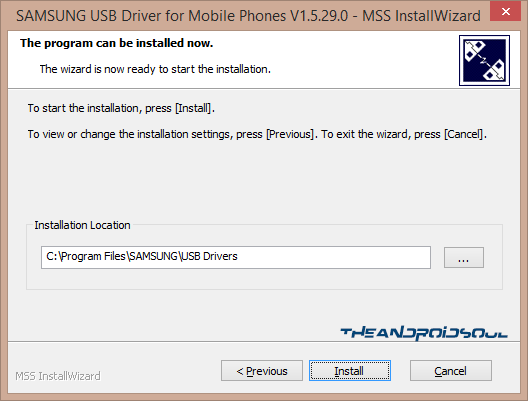
- Загрузите файл с драйверами | Файл: SAMSUNG_USB_Driver_for_Mobile_Phones_v1.5.51.0.exe (15,3 МБ)
- Дважды щелкните файл установки, чтобы запустить его на ПК с Windows и начать установку драйверов.
- Перезагрузите компьютер.
СПОСОБ 2 — SAMSUNG KIES 3
Пуленепробиваемый метод
Установите Kies — собственное программное обеспечение Samsung для управления телефоном на ПК. Он установит соответствующие драйверы для вашего телефона.
- Подключите свой Galaxy S5 к компьютеру.
- Скачайте и установите Samsung Kies 3 → Ссылка для скачивания
└ Если он запрашивает загрузку дополнительных файлов при установке, позвольте ему это сделать.
Установлены драйверы Galaxy S5. Попробуйте подключить телефон сейчас, и он должен работать нормально. Если он хорошо подключен, не следуйте приведенному ниже руководству.
Если драйверы Galaxy S5 по-прежнему являются проблемой, выполните следующие действия с программным обеспечением Kies:
- Откройте Kies 3, который вы установили выше.
- Перейдите в «Инструменты» и выберите «Переустановить драйвер устройства».
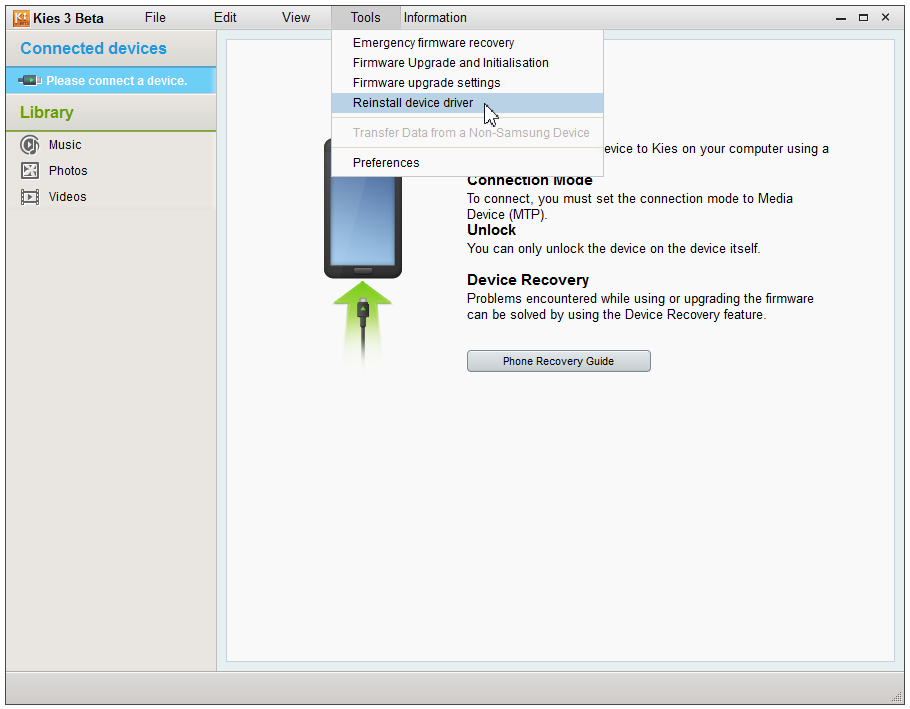
- Во всплывающем окне нажмите кнопку «Переустановить».

- Выберите «Да» на следующем всплывающем экране, чтобы разрешить установку драйвера.
Телефон Samsung, проблема с MTP Driver на ПК
Проблема с драйверами Galaxy S5 должна быть решена сейчас. Попробуйте подключиться в режиме MTP и в режиме загрузки с помощью Odin (если вы знакомы с ним).
Если вам по-прежнему не удается подключить устройство, попробуйте советы по устранению неполадок, приведенные ниже:
значок-лампочка-о СОВЕТЫ ПО УСТРАНЕНИЮ НЕИСПРАВНОСТЕЙ
- Подключите телефон к другим портам USB на вашем компьютере.
- Попробуйте другие кабели USB. Лучше всего подойдет оригинальный кабель, который идет в комплекте с телефоном, в противном случае попробуйте любой другой новый кабель хорошего качества.
- Перезагрузите компьютер.
- Попробуйте на другом компьютере.
Программы для Windows, мобильные приложения, игры — ВСЁ БЕСПЛАТНО, в нашем закрытом телеграмм канале — Подписывайтесь:)
Источник: xaer.ru
Как установить драйверы Samsung Galaxy S7 для Windows 10
Samsung Galaxy S7 по-прежнему довольно популярен, особенно после того, как устройство было подвергнуто множеству скидок. У многих пользователей Galaxy S7 возникают проблемы с подключением их устройства к ПК с Windows. Эта проблема довольно неприятна по своей природе, поскольку пользователи Samsung Galaxy S7 не смогут передавать данные и обновлять свое устройство при подключении к ПК с Windows. По-видимому, проблема сохраняется во всех версиях Windows, включая последнее обновление Creators.

Основной причиной проблемы является тот факт, что Samsung использует проприетарные драйверы USB для всей линейки Galaxy. Поскольку Galaxy S7 не имеет слота для SD-карт, для пользователей становится все более важным иметь возможность подключения к ПК с Windows. На самом деле базовый вариант Galaxy S7 поставляется только с 32 ГБ встроенной памяти, в которой большой блок уже заблокирован системными файлами.
Должен ли я обновить драйвер в первую очередь?
Крайне важно устранить неполадки и посмотреть, нуждается ли драйвер в новой установке или его просто нужно обновить. В некоторых случаях драйверы для Galaxy S7 автоматически загружаются Windows, чтобы проверить это, следуя инструкциям, описанным ниже.
- Щелкните правой кнопкой мыши Пуск> Диспетчер устройств
- Проверьте порт USB Comm
- Если рядом с устройством отображается желтый или красный знак «X», его необходимо обновить или переустановить.
- То же самое верно, даже если устройство помечено как «Другие устройства» или «Неизвестно»
Загрузить драйверы USB Samsung S7 для Windows
Да, все, что вам нужно сделать, это загрузить и установить конкретные драйверы, которые поддерживают ваше устройство Galaxy. Можно просто перейти по этой ссылке ниже и скачать драйверы. При этом USB-драйверы для Samsung Galaxy обычно поставляются с Samsung KIES. Для передачи всего содержимого желательно иметь кабель micro USB, который поддерживает хорошую скорость передачи. Я лично предпочитаю использовать кабель, который поставляется с телефоном.
После установки драйверов вы сможете увидеть новое мультимедийное устройство в разделе «Компьютер» в Windows. Теперь просто нажмите на значок и затем перенесите данные. Найдите шаги, подробно описанные ниже,
- Загрузите USB-драйверы Samsung здесь.
- Щелкните правой кнопкой мыши по файлу установщика и выберите «извлечь здесь».
- Откройте файл .exe, дважды щелкнув по нему и запустите
- Процесс установки должен начаться сейчас, нажмите кнопку «Далее»
- В конце нажмите «Готово» для завершения установки
Установите драйверы Samsung S7 ADB для Windows
Что ж, вышеупомянутый метод достаточно хорош для передачи информации с вашего телефона в Windows. Однако, если вы разработчик и разрабатываете приложение для Android, вам потребуются драйверы ADB. В этом случае потребуется настроить ADB с помощью Android SDK Studio в Windows. Android SDK теперь является частью новой среды разработки Google для Android, и для всего этого вам нужно установить Android Studio на Windows.
Файл ADB для Galaxy S7 можно скачать здесь. Убедитесь, что вы выбрали Windows из списка доступных опций. При такой настройке у вас не должно возникнуть проблем при подключении Galaxy S7 к Windows.
Файл ADB для Galaxy S7 можно скачать здесь. Убедитесь, что вы выбрали Windows из списка доступных опций. При такой настройке у вас не должно возникнуть проблем при подключении Galaxy S7 к Windows. В связи с этим всегда рекомендуется перезагрузить систему, прежде чем пытаться установить новую версию драйвера. Кроме того, вы также можете использовать такие инструменты, как Odin, которые легко обнаружат ваше устройство.
Источник: generd.ru
Ставим USB драйвера для Android девайсов от Samsung на ПК

Многие владельцы Android девайсов от Samsung жалуются, что у них возникают различные проблемы, связанные с подключением гаджетов к компьютеру по USB. Вероятнее всего, причина большинства проблем кроется в том, что на ПК не установлены необходимые драйвера. В данном посте вы найдете всю необходимую информацию, которая позволит предотвратить появление множества нежелательных ситуаций.
Данное руководство годится для смартфонов серии Galaxy (например, Samsung Galaxy S I9000, Galaxy S2 I9100 и I9100G, Galaxy S3 I9300 и I9305, Galaxy Note N7000 и Galaxy Note 2 N7100), которые вышли с момента появления Galaxy S.
Установочный файл, ссылки на скачивание которого вы найдете далее, подходит только для Windows компьютеров (X86 и X64). Основное преимущество этого метода над другими заключается в том, что вам не надо устанавливать Samsung KIES. И так, приступим к установке:
1. Скачайте Samsung USB Drivers тут либо тут .
2. Удалите все старые USB драйвера для Samsung смартфонов.
3. Перезапустите компьютер.
4. Распакуйте файл, указанный в первом пункте и установите его.
5. После завершения установки повторно перезагрузите компьютер.
6. Теперь можете подключать свой девайс к ПК, используя USB кабель.
7. На этом все. Драйвера установлены. Все должно успешно работать.
Ставим USB драйвера для Android девайсов от Samsung на ПК:
рейтинг 80 из 80 на основе 80 оценок.
Всего 80 отзывов.
Похожие публикации:
- Лучший новогодний подарок от Android – какой девайс лучше всего купить в декабре 2012
- Samsung Galaxy Note 3 vs Samsung Galaxy Note 2: стоит ли покупать новый девайс?
- Обновляем Galaxy Note N7000 до Jelly Bean 4.1.2 при помощи официальной прошивки XXLT5
- Samsung Galaxy S4 vs Galaxy S3 vs Note 2 vs iPhone 5 vs HTC One – краткий обзор
- Samsung Galaxy S4 – 5 дюймовый дисплей и 13 мегапиксельная камера
Ilya Davlyathanov
нихя не работает какие драва бы не ставил всё равно не видит комп мой телефон во все USB слоты уже кабель втыкал
Источник: droidtune.com